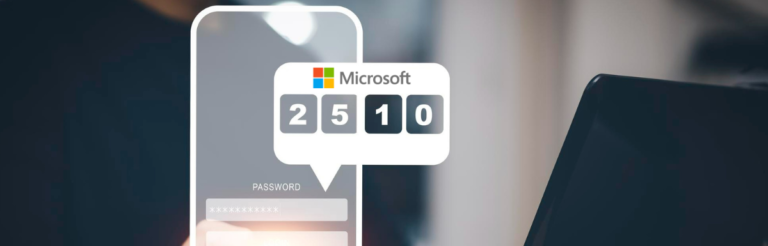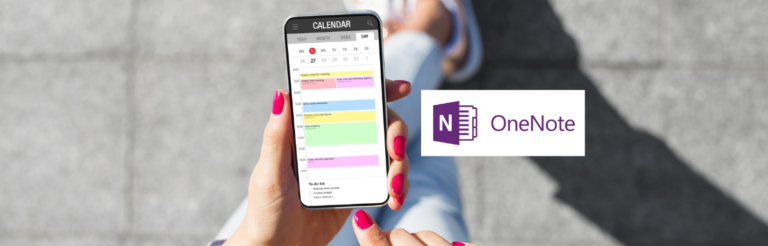使用这12个工具轻松将MOV转换为MP4文件

您想将MOV转换为MP4吗?
如果您拥有苹果设备,那么您可能已经了解到MOV格式。苹果将MOV格式引入为QuickTime电影播放器的专有格式。这种文件格式也可以在其他电影播放器上工作,但是不能在MP4上。MP4是一种主流播放器,因此拥有可以在其上工作的格式非常重要。
除此之外,MOV格式的失败率略高于MP4,这使得拥有文件converted to MP4非常重要。以下是需要了解的MOV到MP4的链接_1。
WinX HD Video Converter Deluxe
WinX HD Video Converter Deluxe是一个适用于Windows的易于使用的MOV到MP4转换器。有多个MOV视频?不用担心,WinX Video Converter允许您批量转换MOV到MP4,而且不会丢失质量。值得一提的是,由于其独特的GPU加速技术,它的转换速度非常快。
- 下载并安装WinX HD Video Converter Deluxe。
- 上传1个或多个MOV视频
- 从弹出窗口中选择MP4视频
- 点击“运行”并开始转换

WinX HD Video Converter Deluxe适用于Windows环境。如果您是Mac用户,可以尝试MacX Video Converter Pro。
HitPaw Video Converter
HitPaw Video Converter是市场上最强大的视频转换器之一。您可以一次一个或批量将MOV转换为MP4视频,转换速度可达60倍,仅需3个步骤。它支持无损加速、GPU加速和CPU加速,可以帮助您提高转换速度。此外,想要将视频或音频从其他格式转换为其他格式?HitPaw Video Converter可以办到。
它提供1000多种视频/音频格式,几乎包含您需要的所有格式。如果您的视频或音频来自社交媒体或网站,您可以使用HitPaw Video Converter一键下载它们。支持超过10000个热门网站。
以下是使用HitPaw Video Converter将MOV转换为MP4的方法
- 访问HitPaw Video Converter的官方网站,下载并安装它。
- 添加或拖动MOV文件到这个工具中
- 选择“输出格式”,然后点击“转换”按钮
- 片刻后,您将发现MOV已转换为MP4。

Win Video Converter

Win Video Converter是一款支持1000多种audio or video formats的软件,可以裁剪/合并/剪切/旋转文件,添加字幕、特效、文本等。转换文件更加简单:
- 下载并安装该软件。
- 上传文件。
- 选择要转换为的格式。
- 工具将处理剩下的事情。
- 可以添加特效、文本、视觉效果等。
- 下载MP4格式。
FonePaw Video Converter Ultimate

FonePaw Video Converter Ultimate是一款高质量且快速的MOV到MP4视频转换器。用户可以使用FonePaw及其先进的高清视频转换技术将300多种视频或音频格式转换为其他格式。这款视频转换工具易于使用,可以通过几次点击即可使用。
- 下载并安装该工具。
- 上传要转换的MOV文件。
- 将文件转换为MP4。
- 下载最终结果。
NCH Prism Video Converter Software

此软件可以帮助转换MP4、AVI、FLV、MPEG、MOV、WMV和其他视频文件格式。Prism是一个全面稳定的工具,可以通过以下简单步骤进行操作:
- 在Windows或macOS X上下载并安装该软件。
- 选择需要转换的文件。
- 选择要转换为的格式。
- 点击转换。
- 下载转换后的文件。
Pinnacle Studio

如果你想将MOV文件转换为MP4,那么 Pinnacle Studio 可以是一个很好的选择。和其他视频转换工具一样,它可以轻松上传M4V、MP4和MOV文件,并以不同的格式导出它们。
- 在计算机上下载和安装Pinnacle Studio。
- 上传视频并在需要时进行编辑,例如添加过渡效果、文字、特效等。
- 将其转换为任何你想要的格式。
- 开始导出并下载最终的视频。
Bandicut

Bandicut 是一款流行的软件,其易于使用的界面可以轻松将MOV文件转换为MP4。该软件兼容Windows和Mac,广泛用于 iPad, iPhones、QuickTime 等。要将MOV转换为MP4格式,请按照以下步骤操作:
- 下载并安装免费的 Bandicut 版本
- 将MOV文件导入到软件中。
- 选择需要转换的特定部分或整个视频。
- 点击编码设置并选择MP4。
- 点击开始转换文件。
Adobe Spark
Adobe 被认为是用于图形设计、视频编辑等的顶尖软件之一。 Adobe Spark 可以轻松免费将MOV文件转换为MP4。它是一款用户友好且易于操作的笔记本电脑,用户可以立即转换和下载最终文件。
- 通过从计算机中浏览上传MOV文件。
- 将文件转换为MP4。
- 如果需要,可以静音、裁剪或编辑视频。
- 下载文件。
Movavi Video Converter

Movavi Video Converter 2022 是最终的 video converter,易于下载到 Windows 用户的任何 180+ 格式,插入字幕、合并或裁剪视频以及压缩视频。
- 添加在线媒体。
- 选择输出格式 – MP4。
- 点击转换
- 下载文件。
CloudConvert
CloudConvert 是另一个主要的软件,用于在线将MOV转换为MP4文件。它支持WEBM、MP4和AVI格式。用户可以轻松控制视频质量、分辨率和大小。
- 通过URL、计算机、OneDrive、Google Drive 和 Dropbox 在线上传文件。
- 编辑设置,如分辨率、视频编解码器、纵横比、音频比特率等。
- 如果需要,裁剪视频并编辑字幕设置。
- 开始转换。
- 下载文件。
Freemake Video Converter

Freemake 可以轻松将QuickTime视频转换为MP4,同时保持其质量。它可以在几个点击中压缩任何大小的文件。
- 下载软件。
- 上传MOV文件,
- 选择转换格式 – MP4。
- 设置参数。
- 转换文件。
- 下载文件。
Video2Edit

Video2Edit 是另一款将Apple QuickTime转换为MP4的视频转换器。最好的一点是只需几个点击就可以轻松完成转换。
- 拖放MOV文件或通过Dropbox、输入URL和Google Drive上传。
- 设置视频的可选设置。
- 转换MP4。
- 下载文件。
结论 👈
当涉及将MOV文件转换为MP4时,要注意可靠性。因此,选择能够在不损害质量的情况下转换和下载文件的安全工具至关重要。请确保选择最佳工具并开始将MOV转换为MP4。
了解更多转换信息,请阅读 convert MP4 to MP3。